Mit den Befehlen der Ribbonkarte Ansicht in der Gruppe Zoom können Sie unter anderem die Vergrößerungsstufe für das aktuelle Dokument wählen.
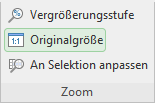 |
| Die Befehlsgruppe "Zoom" auf der Ribbonkarte Ansicht |
▪Der Befehl Originalgröße bringt das Dokument stets auf eine Vergrößerungsstufe von 100%.
▪Der Befehl An Selektion anpassen wählt automatisch die Vergrößerungsstufe, bei der die momentan selektierten Zellen genau in das Arbeitsfenster passen.
▪Für eine genaue Auswahl der gewünschten Vergrößerung wählen Sie den Befehl Vergrößerungsstufe. Es erscheint ein Dialogfenster mit folgenden Optionen:
|
Vergrößerungsstufe |
Erläuterung |
|
An Selektion anpassen |
Wählt automatisch die passende Vergrößerungsstufe, siehe oben. |
|
Vorherige Vergrößerungsstufe |
Stellt die zuletzt gewählte Vergrößerungsstufe wieder her. |
|
50%, 75% etc. |
Wählt eine der vorgegebenen Vergrößerungsstufen. |
| Alternativ können Sie auch eine beliebige Vergrößerungsstufe in das Eingabefeld oberhalb der Liste eintragen (50 bis 400 Prozent). |
Verwenden des Zoomreglers
Die Vergrößerungsstufe lässt sich auch mit dem Zoomregler in der rechten unteren Bildschirmecke ändern:
![]()
Ziehen Sie dazu entweder an dem Schieber in der Mitte, oder klicken Sie auf das Minus- oder Plussymbol, um die Vergrößerungsstufe zu verändern.
Wenn Sie auf die Prozentangabe rechts neben dem Zoomregler klicken, öffnet sich das Dialogfenster des oben erwähnten Befehls Ansicht | Gruppe Zoom | Vergrößerungsstufe.
Tipp: Beachten Sie auch die Tastenkombination Strg+mittleres Mausrad zum stufenlosen Zoomen.